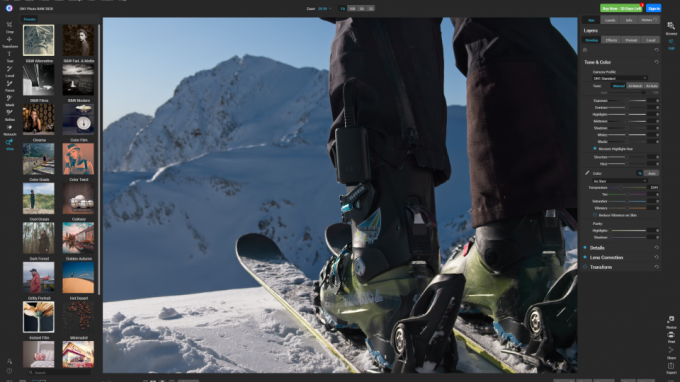Warframe: Opravte lakování, zamrznutí, havárii při spuštění nebo problém s poklesem FPS
Hry / / August 05, 2021
Warframe je kooperativní free-to-play online akční videohra z pohledu třetí osoby založená na vyvíjejícím se sci-fi světě. Tato hra byla vyvinuta a publikována společností Digital Extremes spuštěnou pro Windows v roce 2013 a poté byla portována na platformy PlayStation 4, Xbox One a Nintendo Switch. Hra však má některé nedostatky, jako je zpoždění, shazování, problémy s poklesem snímků atd. Pokud se také potýkáte se stejným problémem, podívejte se na kroky k opravě Warframe: Lag Shuttering, Freezing, Crashing on Launch nebo FPS drop problém.
Je to rychlá akční hra s ohromující grafikou, jedinečnými přizpůsobitelnými Warframes a dalšími. Protože většina online videoher a zejména akčních her vždy přichází se spoustou chyb nebo chyb. Zatímco některé hry po jakékoli aktualizaci opravy způsobují problémy, což je také dráždivé. Takže pokud jste také jedním z nich, který čelí problémům s Warframe, pak toto průvodce řešením problémů je jen pro vás. Zde jsme poskytli některá z možných řešení, která vám mohou pomoci.
Nejprve vám ale doporučujeme zkontrolovat aktualizaci operačního systému Windows a grafického ovladače. Po dokončení byste měli zkontrolovat také rychlost a stabilitu připojení k internetu. Dále se ujistěte, že vaše konfigurace systému je kompatibilní se systémovými požadavky hry. Pokud si minimální požadavky nepamatujete, zkontrolujte níže uvedené podrobnosti.

Obsah
- 1 Proč Warframe stále havaruje?
- 2 Minimální systémové požadavky:
-
3 Warframe: Opravte lakování, zamrznutí, havárii při spuštění nebo problém s poklesem FPS
- 3.1 1. Aktualizujte grafické ovladače
- 3.2 2. Zakázat překrytí Steam
- 3.3 3. Upravte nastavení sváru
- 3.4 4. Upravte nastavení ovládacího panelu Nvidia
- 3.5 5. Upravte nastavení ovládacího panelu AMD
- 3.6 6. Opravit hru od Steam klienta
- 3.7 7. Ověření herních souborů ve službě Steam (pouze uživatel služby Steam)
- 3.8 8. Odinstalujte aktualizace systému Windows 10 (verze Nestabilní / Buggy)
- 3.9 9. Vyčistěte dočasné soubory a opravte Warframe Lag
- 3.10 10. Ve výchozím nastavení použijte rychlost hodin CPU a GPU
Proč Warframe stále havaruje?
Za Warframeem, který neustále naráží na váš počítač s Windows 10, mohou být možné důvody. Podívejme se na to.
- Konfigurace vašeho počítače není kompatibilní se systémovými požadavky hry.
- Některé soubory hry buď chybí, nebo jsou poškozené.
- Váš počítač běží na zastaralém operačním systému Windows nebo grafickém ovladači.
- Zastaralá verze DirectX.
- Hra nebo klientská verze nejsou aktualizovány.
- Kterákoli z překryvných aplikací běží na pozadí.
- Brána Windows Firewall nebo antivirový program blokuje hru.
Minimální systémové požadavky:
- OS: Windows 7 64bitový (32bitový není podporován)
- Procesor: Intel Core 2 Duo e6400 nebo AMD Athlon x64 4000+
- Video: Grafická karta podporující DirectX 10+
- Paměť: 4 GB RAM
- Úložný prostor: 35 GB volného místa v HD
- Internet: Je vyžadováno širokopásmové připojení k internetu
Warframe: Opravte lakování, zamrznutí, havárii při spuštění nebo problém s poklesem FPS
Nyní, aniž bychom zbytečně ztráceli čas, pojďme se podívat na níže uvedené kroky. Pamatujte, že grafické ovladače Nvidia i AMD jsou pro hru Warframe dobře optimalizovány. Pokud jste tedy dosud neaktualizovali grafický ovladač, udělejte to nejprve.
1. Aktualizujte grafické ovladače
Pokud používáte grafickou kartu Nvidia, aktualizujte aplikaci GeForce Experience na svém počítači z Oficiální stránky Nvidia zde.
Pokud však ve svém systému používáte grafickou kartu AMD, aktualizujte nejnovější Ovladače AMD odtud.
2. Zakázat překrytí Steam
- otevřeno Parní ve vašem Windows.
- Zamiřte do Nastavení > Klikněte na ikonu Ve hře volba.
- Kliknutím na zaškrtávací políčko zakážete „Povolte Steam Overlay během hry“.
- Po odstranění zaškrtávacího políčka klikněte na OK.
3. Upravte nastavení sváru
- Zahájení Svár > Klikněte na Uživatelské nastavení.
- Vybrat Hlas a video z levého postranního panelu.
- Přejděte trochu dolů a klikněte na ikonu Pokročilý.
- Dále deaktivujte Video kodek OpenH264 poskytovaný společností Cisco System, Inc..
- Poté deaktivujte Povolte vysokou prioritu paketů kvality služby.
- Klikněte na Překrytí.
- Zakázat překrytí ve hře.
- Dále klikněte na Vzhled.
- Přejděte dolů dolů Pokročilý.
- Zakázat Hardwarová akcelerace.
- Po dokončení restartujte diskord nebo restartujte systém.
- Nakonec zkontrolujte, zda je Warframe Lag opravený nebo ne.
4. Upravte nastavení ovládacího panelu Nvidia
- Klikněte na Upravte nastavení obrazu pomocí náhledu pod 3D nastavení.
- Vybrat Použijte pokročilé nastavení 3D obrazu.
- Dále otevřete Ovládací panel Nvidia.
- Klikněte na Spravujte 3D nastavení.
- Poté vyberte Globální nastavení.
- Nyní upravte některá z dalších nastavení:
- Vypněte ostření obrazu
- Zapněte optimalizaci vláken
- Řízení spotřeby: Upřednostňujte maximální výkon
- Režim nízké latence: Vypnuto
- Kvalita filtrování textur: Výkon
5. Upravte nastavení ovládacího panelu AMD
- Klikněte na Globální grafika.
- Zakažte Radeon Anti-Lag
- Zakažte Radeon Boost
- Ostření obrazu: Vypnuto
- Režim vyhlazování: Použijte nastavení aplikace
- Nastavte metodu vyhlazování na vícenásobné vzorkování
- Morfologické filtrování: Vypnuto
- Anizotropní filtrování: Zakázáno
- Kvalita filtrování textur: výkon
- Optimalizace povrchového formátu: Povoleno
- Tesselation Mode: AMD Optimized
- Vypnout Počkejte na synchronizaci V
- OpenGL Triple Buffering: Vypnuto
- Shader Cache: AMD optimalizováno
- Vypněte maximální úroveň mozaikování
- Pracovní zátěž GPU: Grafika
- Radeon Chill: Vypnuto
- Kontrola cílové frekvence snímků: Zakázáno
6. Opravit hru od Steam klienta
Ujistěte se, že tento proces bude nějakou dobu trvat. Mějte tedy trpělivost.
- Zahájení Steam klient
- Klikněte na Warframe z levého postranního panelu
- Nyní klikněte na Možnosti hry
- Vybrat Skenovat a opravit
7. Ověření herních souborů ve službě Steam (pouze uživatel služby Steam)
Hráči Warframe ve službě Steam mohou postupovat podle následujících kroků:
- Otevři Parní knihovna přihlášením k účtu.
- Klikněte pravým tlačítkem na Warframe
- Klikněte na Vlastnosti
- Vybrat Místní soubory záložka
- Poté klikněte na Ověřte integritu herních souborů
- Počkejte na proces a poté restartujte hru a zkontrolujte, zda byl problém vyřešen nebo ne.
8. Odinstalujte aktualizace systému Windows 10 (verze Nestabilní / Buggy)
Před několika dny společnost Microsoft vydala novou aktualizaci pro Windows 10 s KB4535996. Kumulativní aktualizace KB4535996 pro Windows 10 je docela chybná a způsobuje tolik chyb nebo problémů.
- Jít do Start nabídka> Klikněte na Nastavení
- Dále klikněte na Aktualizace a zabezpečení
- Klikněte na Zobrazit historii aktualizací
- Nyní, pokud vidíte, že existuje aktualizace KB4535996 již byl nainstalován. Nezapomeňte jej odinstalovat.
- Zde uvidíte Odinstalujte aktualizace v horní části stránky.
- Klikněte na něj a vyberte konkrétní verzi aktualizace.
- Klikněte na něj pravým tlačítkem a vyberte Odinstalovat.
- Odstranění této aktualizace může nějakou dobu trvat a váš systém se může automaticky restartovat.
- Mějte trpělivost a můžete také ručně restartovat počítač se systémem Windows (je-li vyžadován).
9. Vyčistěte dočasné soubory a opravte Warframe Lag
- lis Klávesa Windows + R. na klávesnici otevřete program RUN.
- Nyní zadejte % temp% a stiskněte klávesu Enter
- Na stránce získáte spoustu dočasných souborů.
- Stisknutím tlačítka vyberte všechny soubory Ctrl + A na klávesnici.
Dále stiskněte Shift + Delete na klávesnici odstranit všechny soubory. - Někdy některé dočasné soubory nelze smazat. Takže je nechte tak, jak jsou, a zavřete to.
10. Ve výchozím nastavení použijte rychlost hodin CPU a GPU
Pokud jste přetaktovali rychlost svého GPU a narazili jste na problém se zhroucením nebo koktáním ve hře Warframe nebo při spuštění nezapomeňte použít nástroj MSI Afterburner nebo Zotac Firestorm k podtaktování nebo nastavení výchozích hodin Rychlost. Nyní můžete zkusit znovu spustit hru, ať už se Warframe Lag objeví nebo ne.
A je to. Doufáme, že tento průvodce byl pro vás užitečný. Níže můžete komentovat jakékoli dotazy.
Subodh miluje psaní obsahu, ať už jde o technologie nebo jiný. Poté, co rok psal na technickém blogu, ho to nadchlo. Rád hraje hry a poslouchá hudbu. Kromě blogů je návykový na stavění herních PC a úniky smartphonů.